2 maneiras de alterar a aparência dos temas no Microsoft Excel Complete for Beginners
Para aqueles de nós que trabalham todos os diascom o Microsoft Excel pode ser um pouco entediado com a exibição padrão de cores do Excel que sempre vemos. Para que nos tornemos preguiçosos ou não entusiasmados em fazer a tarefa por causa da aparência que é exatamente assim.
Mas o Microsoft Excel nos dá a facilidade de mudar - mude o tema ao nosso gosto, sempre que quisermos. O método é bastante fácil e muito simples. Como você faz isso?
Bem, desta vez vou compartilhar sobre comocomo alterar a aparência do tema no Microsoft Excel com muita facilidade. Basta seguir as etapas - etapas sobre como alterar a aparência do tema no Excel abaixo.
Como alterar a exibição do tema no Microsoft Excel
1. Através das opções do Excel
1. Por favor, clique no menu Ficheiro. Como na figura abaixo.

2. Então, por favor clique "Opções". Como na figura abaixo.

3. Então, por favor clique Geral. Então, vá para a seção Personalize sua cópia do Microsoft Office, selecione a seção Plano de fundo e tema do Office. Depois clique Ok. Como na figura abaixo.

2. Através do layout da página
1. Primeiro, abra o aplicativo Microsoft Excel no seu laptop / PC.
2. Então, por favor, vá ao menu Layout da página no menu superior. Como na figura abaixo.

3. Então, por favor clique "Temas". Como na figura abaixo. Então, por favor, escolha o tema que você deseja.

Além de alterar o tema, você também pode alterar os efeitos de cor, fonte e tema. Imediatamente, consulte os seguintes passos.
A. Mude a cor do tema
1. por favor clique Layout da página. Como na figura abaixo.

2. Então, por favor clique "Cores" e escolha a cor que você deseja. Como na figura abaixo.

3. Em seguida, você também pode personalizar a cor desejada. Por favor clique "Personalizar cores". Como na figura abaixo.
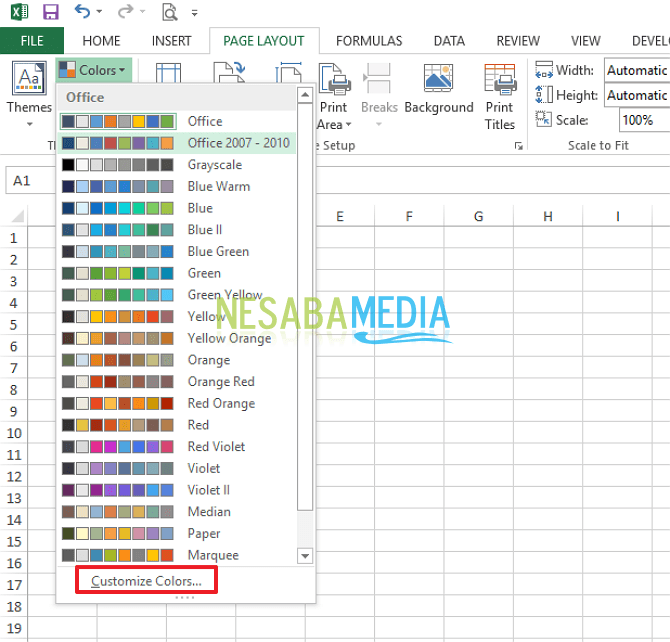
4. Então, uma janela aparecerá Crie novas cores de tema. Por favor, especifique a cor do tema que você deseja. Então, por favor clique "Salvar". Como na figura abaixo.

B. Altere a fonte do tema
1. por favor clique Layout da página. Como na figura abaixo.

2. Então, por favor clique "Fontes" e selecione a forma da fonte desejada. Como na figura abaixo.

3. Em seguida, você também pode personalizar a fonte que deseja. Por favor clique "Personalizar fontes". Como na figura abaixo.

4. Em seguida, a janela Criar novas fontes de tema será exibida. Por favor, especifique a cor do tema que você deseja. Então, por favor clique "Salvar". Como na figura abaixo.

C. Alterando os efeitos do tema
1. por favor clique Layout da página. Como na figura abaixo.

2. Então, por favor clique "Efeitos" e selecione o efeito desejado. Como na figura abaixo.
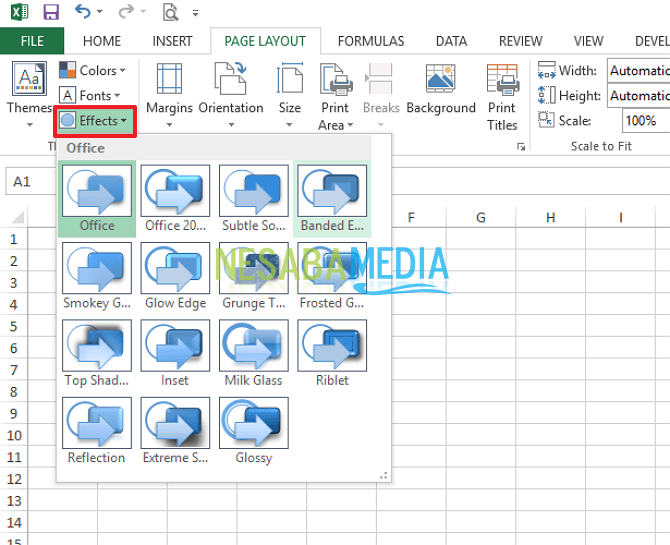
D. Salvando um tema personalizado para reutilização
1. Por favor, clique na seção Temas. Então, por favor clique "Salvar tema atual". Como na figura abaixo.
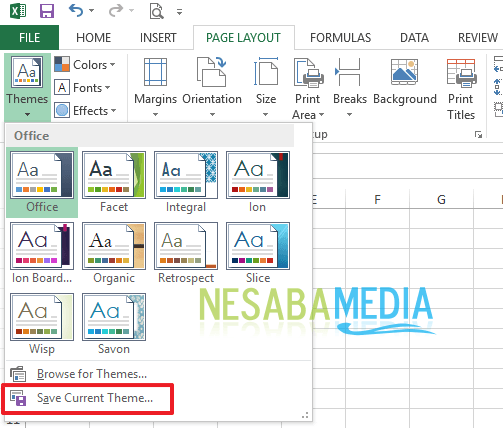
2. Em seguida, digite um nome para o tema e clique em "Salvar". Como na figura abaixo.

E. Use um tema personalizado como padrão para novas pastas de trabalho
1. Por favor, clique no menu Ficheiro. Como na figura abaixo.

2. Então, por favor clique "Opções". Como na figura abaixo.

3. Então, por favor clique "Geral". Em seguida, na seção Opções de inicialização, marque a caixa "Mostrar a tela inicial quando este aplicativo iniciar". Então, por favor clique Ok. Como na figura abaixo.

Então como? Como alterar a aparência do tema no Excel é bastante fácil e muito simples, certo? Agora podemos alterar a aparência do nosso tema do Microsoft Excel com muita facilidade. Não apenas o tema, já podemos alterar a forma das fontes, efeitos e assim por diante.








